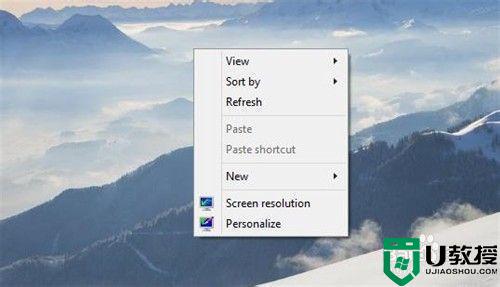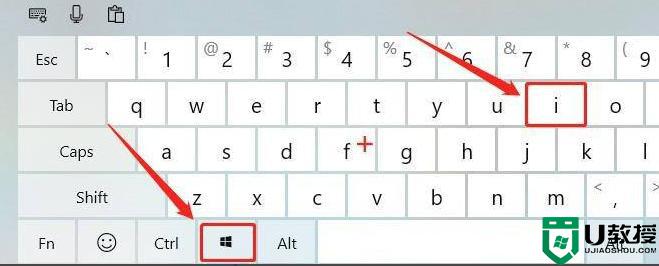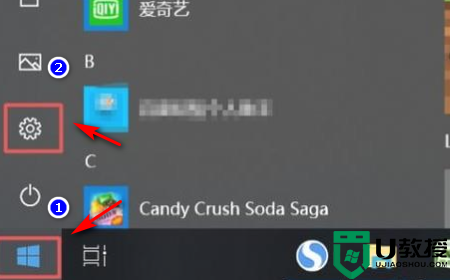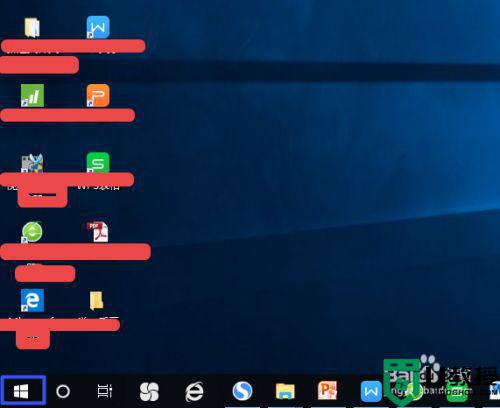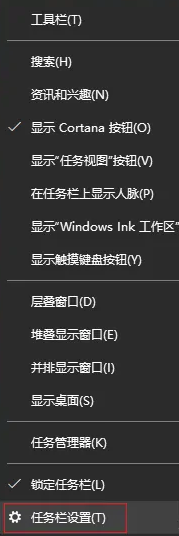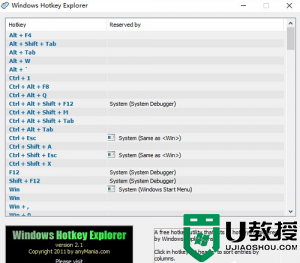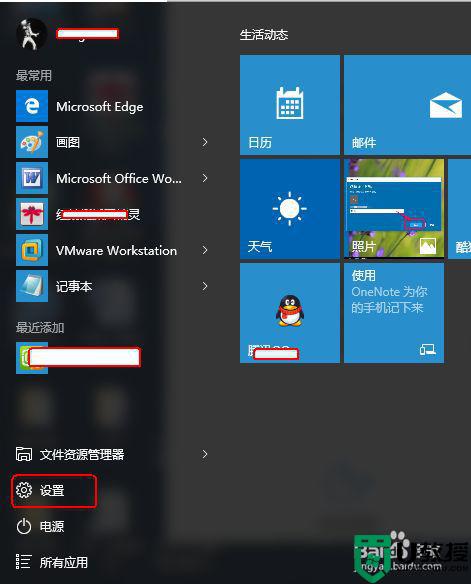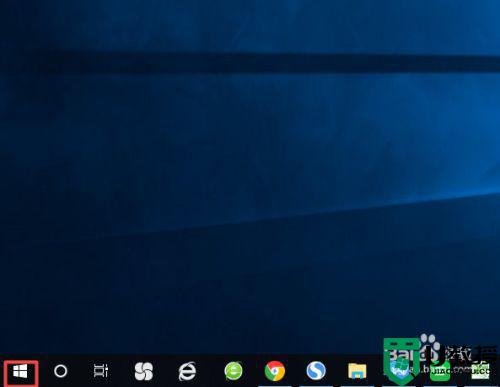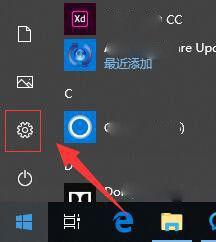win10如何更改语言栏热键避免发生误操作的情况
时间:2022-03-20作者:mei
win10电脑打字要切换输入法,直接按下shift键可以切换中英文,但有时也会出现误操作等情况,不小心按shift键转换语言,给操作带来很多不便,为避免此类事情发生,大家可以试着更改语言栏热键来解决此问题,下面快来看看操作方法。
推荐:win10旗舰版系统
1、首先将微软输入法删除;
2、点击任务栏的语言按钮 - 语言首选项 ;
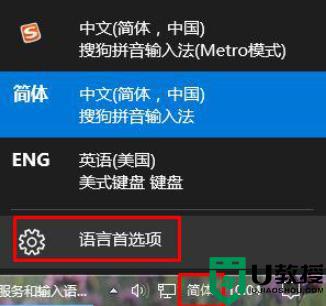
3、然后在右侧点击【其实日期、时间和区域设置】;
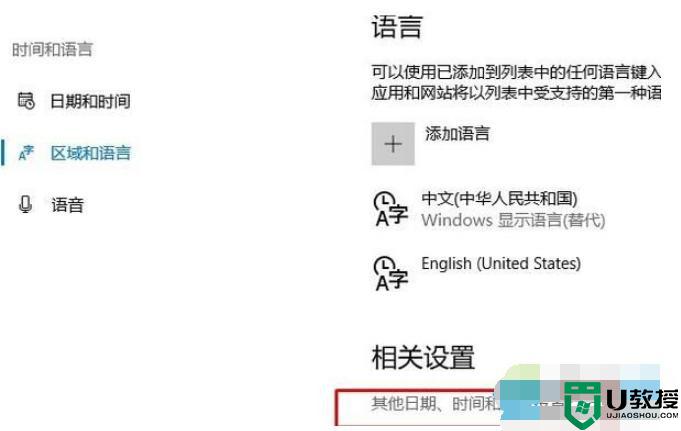
4、点击【语言】-【高级设置】;
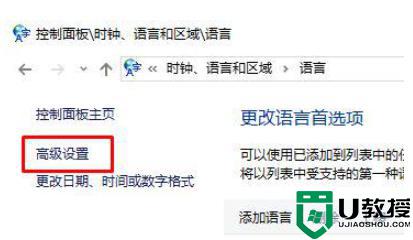
5、点击【更改语言栏热键】,如图:
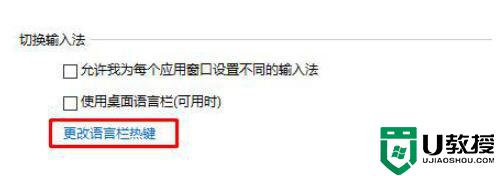
6、首先点选【按SHIFT 键】,接着选择【按 CAPS LOCK 键】,点击应用 - 确定;
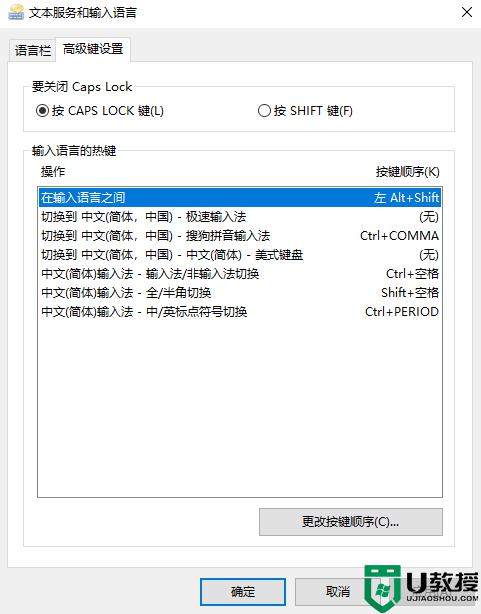
7、接下来就是设置你所需要的第三方输入法快捷键,如:搜狗输入法。在输入法悬浮栏上点击【工具】按钮-【设置属性】;
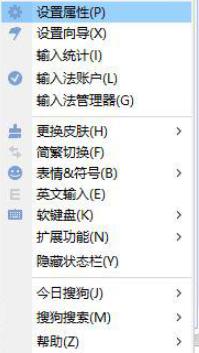
8、在左侧点击【按键】,在右侧中英文切换 下点击【不使用快捷键】 点击【应用】,【确定】即可。
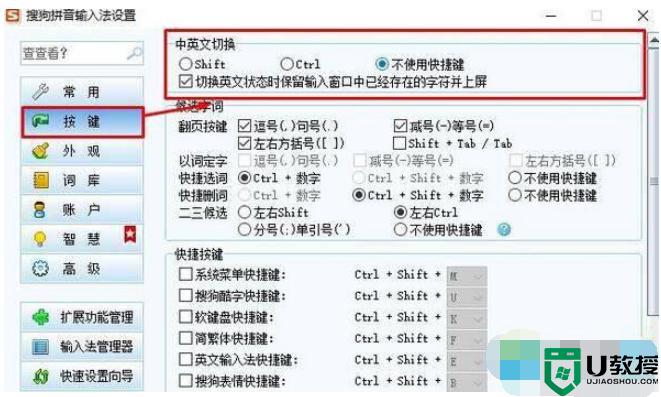
如果担心出现误操作的情况,我们可以试着参考上文修改语言栏热键,这样就不容易出现误操作等情况。